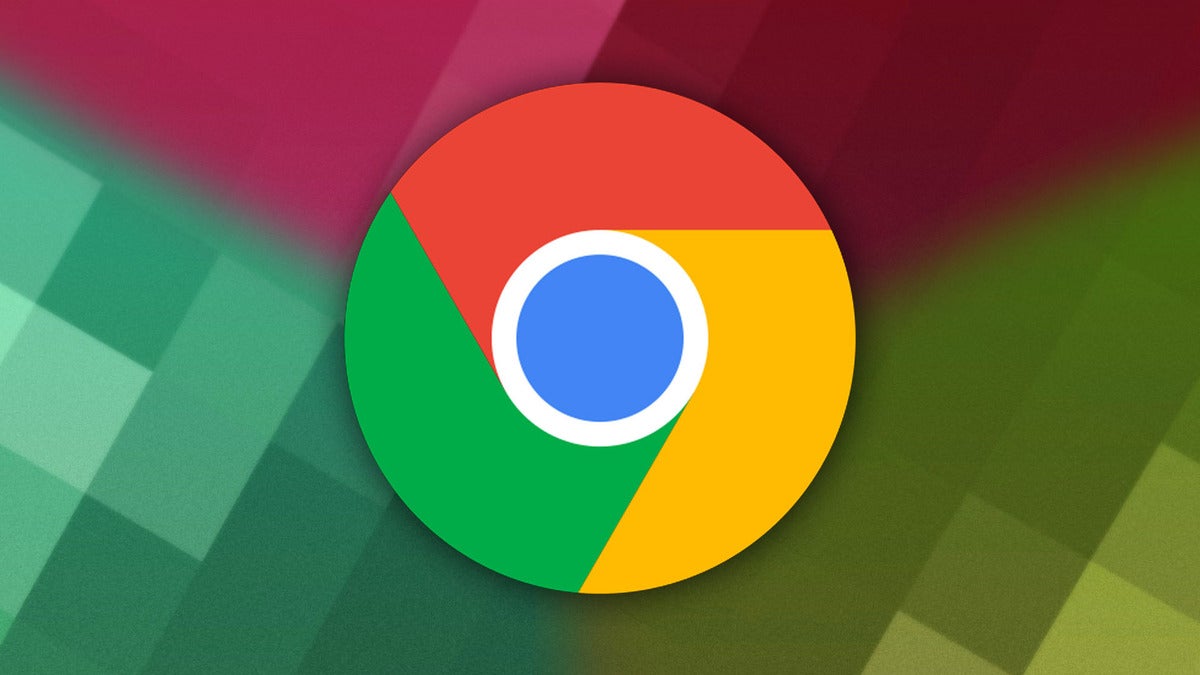단축키 배우기
대부분의 웹 브라우저는 수십 가지의 키보드 단축키를 제공하지만 이를 모두 기억하기는 쉽지 않다. 다양한 단축키 중 평소 외워 놓으면 매우 유용한 것은 다음과 같다.- Ctr + T : 새로운 탭
- Ctrl + W : 현재 탭 또는 선택한 탭 닫기
- Ctrl + L : 주소창 강조 표시
- Ctrl + Shift + B : 북마크 표시 또는 숨기기
- Ctrl + F : 페이지 내 텍스트 찾기
여러 개의 탭 조작
사파리를 제외한 모든 브라우저에서는 컨트롤(Ctrl) 키를 누르면 개별 탭이 선택되고 시프트(Shift)키를 누르면 전체 범위가 선택된다. 여러 개의 탭을 선택한 후에는 위치를 바꾸거나 별도의 브라우저 창으로 끌어낼 수 있다. 최고의 만족감을 느끼려면 Ctrl + W를 눌러 전부 동시에 닫아 버리면 된다.나중을 위해 탭 저장
브라우저를 닫을 때 탭이 다 없어질 걱정은 할 필요가 없다. 크롬에서 탭 옆 부분을 마우스 오른쪽 클릭(파이어폭스와 마이크로소프트 엣지에서는 탭 자체를 마우스 오른쪽 클릭)한 후 ‘모든 탭 북마크’를 선택하면 열려 있는 탭이 모두 포함된 폴더가 새로 생긴다. 참고로 맥OS용 사파리에서는 비슷한 옵션이 ‘책갈피’ > ‘이 탭을 책갈피에 추가’에 있다. 이 폴더는 접근하기 쉽도록 북마크 바에 저장하는 것이 좋다. 그래야 폴더를 마우스 오른쪽 클릭하면 그 안에 있는 탭을 동시에 열 수 있는 선택지가 생긴다.
사이트를 앱으로 만들기
웹사이트를 독립형 데스크톱 앱으로 만들면 효율성을 크게 높일 수 있다. 특히 앱과 거의 유사하게 웹 서비스를 제공하는 지메일, 구글 킵(Google Keep), 노션, 레인드롭(Raindrop) 등에 접속할 때 어수선한 웹 브라우저 대신 독립된 창을 실행해서 웹 내용만 집중적으로 볼 수 있다. 접근하기 쉽도록 바탕화면이나 시작 메뉴 또는 작업표시줄에 추가하고 윈도우의 알트(Alt) + 탭(Tab) 메뉴로 빠르게 전환할 수도 있다.- 크롬 : “…”가 세로 방향으로 표시된 모양의 메뉴에서 ‘도구 더보기’ > ‘바로가기 만들기’를 선택한 후 ‘창으로 열기’가 체크 표시되어 있는지 확인한다.
- 마이크로소프트 엣지 : “…” 메뉴에서 ‘앱’ > ‘이 사이트를 앱으로 설치’를 클릭한다.
- 비발디 : 아무 탭이나 마우스 오른쪽 클릭하고 ‘바로가기 만들기’를 선택한 후 ‘창으로 열기’에 체크 표시한다.
QR 코드로 탭 공유
웹사이트를 스마트폰으로 빠르게 보내고 싶다면, 크롬 주소창에서 공유 아이콘을 클릭(엣지나 비발디에서는 주소 자체를 클릭)한 후 사각형 4개가 모인 것처럼 생긴 아이콘을 클릭한다. 스마트폰 카메라로 QR 코드를 가리킨 후 나타나는 링크를 누른다. 다른 브라우저는 이 기사 가장 아래에 있는 ‘북마클릿(Bookmarklets)’ 섹션을 참고하자. 이 밖에 크롬의 탭 전송과 같은 탭 공유 방법도 생각해 볼 수 있지만 필자는 늘 QR 코드로 돌아온다. 매우 의도적이고 믿을 수 있기 때문이다.새로운 탭 페이지 변경
대부분의 웹 브라우저는 새로운 탭 페이지가 심하게 단조롭거나(예: 구글 크롬) 원치 않는 지저분한 내용으로 꽉 차 있다.(예: 마이크로소프트 엣지) 이런 상황을 타개하기 위한 대안으로 새로운 탭 확장 프로그램을 설치해 보자. 혹은 탭리스(Tabliss), 옛 어나더 스피드 다이얼(Yet Another Speed Dial), 험블 뉴 탭 페이지(Humble New Tab Page), 뉴 탭 오버라이드(New Tab Override) 등을 설치하길 추천한다.
시크릿 모드 활용
대부분의 웹 브라우저에 지원하는 프라이빗 모드는 개인 정보를 남기지 않으려는 곤란한 상황을 위한 것만은 아니다. 로그아웃된 상태로 웹 서핑을 할 때 좋은 상황이 있다. 예를 들면, 웹사이트에서 개인화되지 않은 결과 보기, 가끔 등장하는 유료화벽 우회하기, 기본 창에서 로그아웃하지 않은 상태로 다른 온라인 계정 확인하기, 검색 결과를 본인 프로필에 연계하지 않고 구글 검색하기 같은 상황에서 시크릿 모드를 활용하면 좋다.PIP(Picture-in-Picture) 모드 활용
파이어폭스와 사파리는 둘 다 편리한 PIP 모드를 제공한다. PIP 모드에서는 언제나 동영상을 작은 미리보기 창으로 볼 수 있다. 파이어폭스에서는 아무 동영상이나 그 옆에 나타나는 작은 PIP 아이콘을 클릭하면 된다. 여러 개의 PIP 창을 동시에 열 수도 있다. 사파리에서는 주소창의 스피커 아이콘을 마우스 오른쪽 클릭한 후 ‘PIP 진입’을 선택한다. 크롬을 비롯한 크로미움 기반 브라우저의 경우에는 구글이 만든 PIP 확장 프로그램을 대신 설치해야 한다. 그다음에는 동영상 재생 중에 확장프로그램 아이콘을 마우스 오른쪽 클릭하거나 Alt + P를 누르면 PIP 모드로 진입할 수 있다.
확장 프로그램 정리
설치한 브라우저 확장 프로그램이 많다면 잠시 시간을 내서 어떤 것을 주소창 옆에 표시할지 결정하는 것이 좋다. 일반적으로 주기적인 조작이 필요한 것(예: 비밀번호 관리자나 카멜라이저(Camelizer))는 표시하고 광고 차단기와 모던 포 위키피디아(Modern for Wikipedia)와 같은 수동적인 확장 프로그램은 숨기는 것이 좋다. 대부분의 크로미움 기반 브라우저에서 고정된 확장 프로그램을 관리하려면, 퍼즐 모양의 확장 프로그램 아이콘을 마우스 오른쪽 클릭한 후 도구모음에서 보고 싶은 것을 고정하면 된다.
커스텀 확장 프로그램 명령 추가
확장 프로그램을 열심히 사용한다면 키보드 단축기를 설정해 활성화하는 방안 고려해야 한다. 예를 들어 태비(Tabbie)에서 최근 닫은 탭을 보는 용도에 Ctrl+Shift+Z를 지정하거나 카피피쉬(Copyfish)로 이미지에서 텍스트를 추출하는 용도에 Ctrl+Shift+F를 지정할 수 있다.크롬을 비롯한 크로미움 기반 브라우저에서는 확장 프로그램 메뉴로 가서 사이드바를 클릭한 후 ‘확장프로그램 단축키’를 선택한다. 호환되는 확장 프로그램의 목록과 함께 각각의 확장프로그램에 단축기를 지정할 옵션이 표시된다. 파이어폭스 사용자는 ‘애드온과 테마’로 가서 장비 아이콘을 클릭한 후 ‘확장 프로그램 단축키 관리’를 선택하면 된다.
브라우저 북마클릿 사용
북마클릿은 모두 브라우저의 북마크 바로부터 클릭 한 번으로 복잡한 동작을 수행할 수 있는 강력한 도구다. 다음과 같은 것이 많이 쓰인다.- 클리퍼블(Clippable): 현재의 웹 페이지를 읽기 좋게 표시해 준다.
- 킬 스티키 헤더(Kill Sticky Headers): 웹 페이지를 스크롤할 때 따라다니는 투박한 배너를 숨겨 준다.
- 더 프린트리미네이터(The Printliminator): 웹 페이지를 인쇄하기 좋도록 필요 없는 부분을 숨겨 준다.
- 유알엘투큐알(URL2QR): 현재 웹 페이지에 대한 QR 코드를 생성한다.
위의 링크를 방문하면 보이는 버튼이나 링크로 사용자의 북마크 바에 끌어올 수 있다. 그다음에는 북마클릿을 클릭하기만 하면된다.
editor@itworld.co.kr
함께 보면 좋은 콘텐츠
Sponsored
Surfshark
“유료 VPN, 분명한 가치 있다” VPN 선택 가이드
ⓒ Surfshark VPN(가상 사설 네트워크, Virtual Private Network)은 인터넷 사용자에게 개인 정보 보호와 보안을 제공하는 중요한 도구로 널리 인정받고 있다. VPN은 공공 와이파이 환경에서도 데이터를 안전하게 전송할 수 있고, 개인 정보를 보호하는 데 도움을 준다. VPN 서비스의 수요가 증가하는 것도 같은 이유에서다. 동시에 유료와 무료 중 어떤 VPN을 선택해야 할지 많은 관심을 가지고 살펴보는 사용자가 많다. 가장 먼저 사용자의 관심을 끄는 것은 별도의 예산 부담이 없는 무료 VPN이지만, 그만큼의 한계도 있다. 무료 VPN, 정말 괜찮을까? 무료 VPN 서비스는 편리하고 경제적 부담도 없지만 고려할 점이 아예 없는 것은 아니다. 보안 우려 대부분의 무료 VPN 서비스는 유료 서비스에 비해 보안 수준이 낮을 수 있다. 일부 무료 VPN은 사용자 데이터를 수집해 광고주나 서드파티 업체에 판매하는 경우도 있다. 이러한 상황에서 개인 정보가 유출될 우려가 있다. 속도와 대역폭 제한 무료 VPN 서비스는 종종 속도와 대역폭에 제한을 생긴다. 따라서 사용자는 느린 인터넷 속도를 경험할 수 있으며, 높은 대역폭이 필요한 작업을 수행하는 데 제약을 받을 수 있다. 서비스 제한 무료 VPN 서비스는 종종 서버 위치가 적거나 특정 서비스 또는 웹사이트에 액세스하지 못하는 경우가 생긴다. 또한 사용자 수가 늘어나 서버 부하가 증가하면 서비스의 안정성이 저하될 수 있다. 광고 및 추적 위험 일부 무료 VPN은 광고를 삽입하거나 사용자의 온라인 활동을 추적하여 광고주에게 판매할 수 있다. 이 경우 사용자가 광고를 보아야 하거나 개인 정보를 노출해야 할 수도 있다. 제한된 기능 무료 VPN은 유료 버전에 비해 기능이 제한될 수 있다. 예를 들어, 특정 프로토콜이나 고급 보안 기능을 지원하지 않는 경우가 그렇다. 유료 VPN의 필요성 최근 유행하는 로맨스 스캠은 인터넷 사기의 일종으로, 온라인 데이트나 소셜 미디어를 통해 가짜 프로필을 만들어 상대를 속이는 행위다. 이러한 상황에서 VPN은 사용자가 안전한 연결을 유지하고 사기 행위를 방지하는 데 도움이 된다. VPN을 통해 사용자는 상대방의 신원을 확인하고 의심스러운 활동을 감지할 수 있다. 서프샤크 VPN은 구독 요금제 가입 후 7일간의 무료 체험을 제공하고 있다. ⓒ Surfshark 그 외에도 유료 VPN만의 강점을 적극 이용해야 하는 이유는 다음 3가지로 요약할 수 있다. 보안 강화 해외 여행객이 증가함에 따라 공공 와이파이를 사용하는 경우가 늘어나고 있다. 그러나 공공 와이파이는 보안이 취약해 개인 정보를 노출할 위험이 있다. 따라서 VPN을 사용하여 데이터를 암호화하고 개인 정보를 보호하는 것이 중요하다. 서프샤크 VPN은 사용자의 개인 정보를 안전하게 유지하고 해킹을 방지하는 데 유용하다. 개인정보 보호 인터넷 사용자의 검색 기록과 콘텐츠 소비 패턴은 플랫폼에 의해 추적될 수 있다. VPN을 사용하면 사용자의 IP 주소와 로그를 숨길 수 있으며, 개인 정보를 보호할 수 있다. 또한 VPN은 사용자의 위치를 숨기고 인터넷 활동을 익명으로 유지하는 데 도움이 된다. 지역 제한 해제 해외 여행 중에도 한국에서 송금이 필요한 경우가 생길 수 있다. 그러나 IP가 해외 주소이므로 은행 앱에 접근하는 것이 제한될 수 있다. VPN을 사용하면 지역 제한을 해제해 해외에서도 한국 인터넷 서비스를 이용할 수 있다. 따라서 해외에서도 안전하고 편리하게 인터넷을 이용할 수 있다. 빠르고 안전한 유료 VPN, 서프샤크 VPN ⓒ Surfshark 뛰어난 보안 서프샤크 VPN은 강력한 암호화 기술을 사용하여 사용자의 인터넷 연결을 안전하게 보호한다. 이는 사용자의 개인 정보와 데이터를 보호하고 외부 공격으로부터 사용자를 보호하는 데 도움이 된다. 다양한 서버 위치 서프샤크 VPN은 전 세계 곳곳에 여러 서버가 위치하고 있어, 사용자가 지역 제한된 콘텐츠에 액세스할 수 있다. 해외에서도 로컬 콘텐츠에 손쉽게 접근할 수 있음은 물론이다. 속도와 대역폭 서프샤크 VPN은 빠른 속도와 무제한 대역폭을 제공하여 사용자가 원활한 인터넷 경험을 누릴 수 있도록 지원한다. 온라인 게임, 스트리밍, 다운로드 등 대역폭이 필요한 활동에 이상적이다. 다양한 플랫폼 지원 서프샤크 VPN은 다양한 플랫폼 및 디바이스에서 사용할 수 있다. 윈도우, 맥OS, iOS, 안드로이드 등 다양한 운영체제 및 디바이스에서 호환되어 사용자가 어디서나 안전한 인터넷을 즐길 수 있다. 디바이스 무제한 연결 서프샤크 VPN은 무제한 연결을 제공하여 사용자가 필요할 때 언제든지 디바이스의 갯수에 상관없이 VPN을 사용할 수 있다.